导读大家好,我是极客范本期栏目编辑小范,现在为大家讲解以上问题。小伙伴们,你们知道premiere是如何批量快速插入转场的吗?今天,边肖很高兴
音频解说
小伙伴们,你们知道premiere是如何批量快速插入转场的吗?今天,边肖很高兴和大家分享pr批量加过渡的技巧。如果你感兴趣,你可以了解一下。
这次我们需要用到的是项目面板和时间线面板,如图,红框区域。
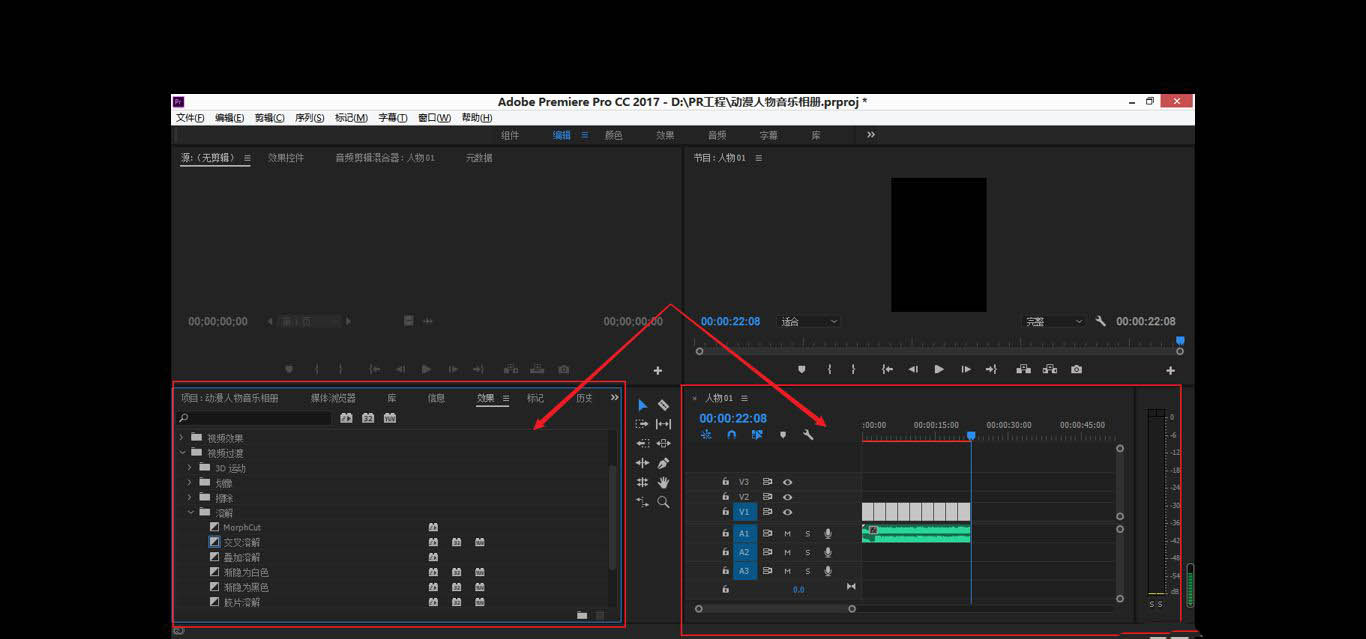
在“项目”面板上,左键单击“效果”。
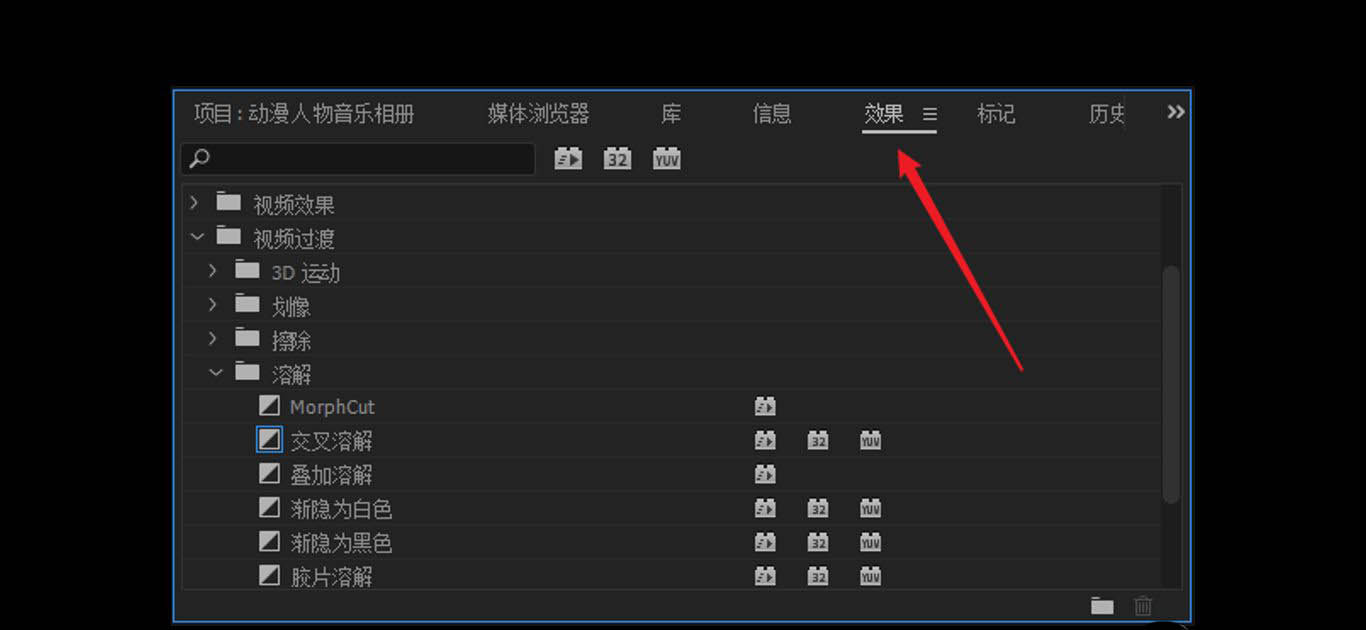
单击[视频过渡]。
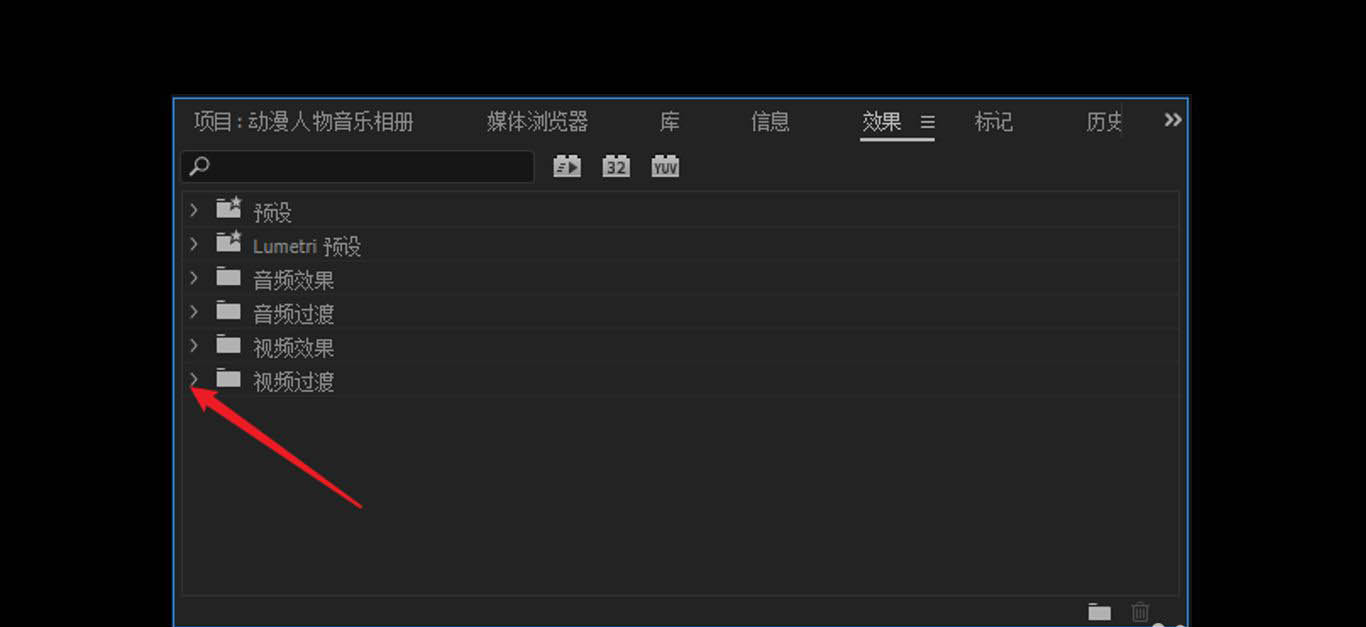
单击[溶解]。
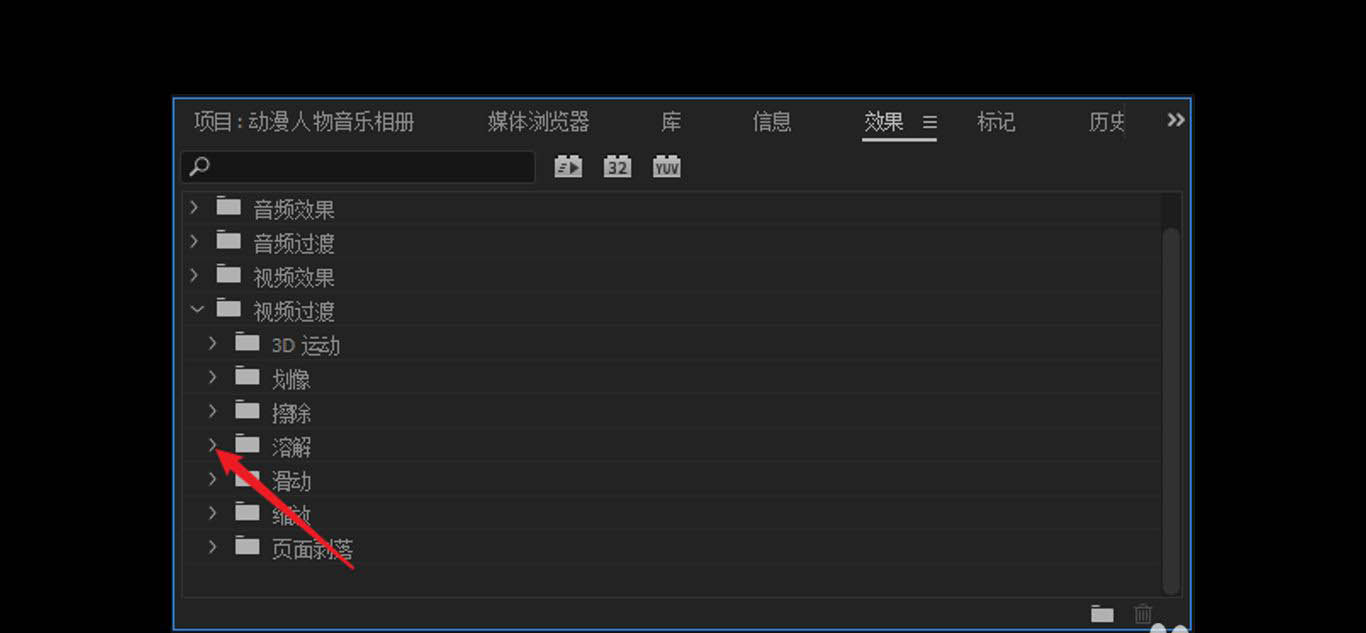
你会在“交叉解散”的黑框外看到一个蓝色的方框(这是默认的过渡标志)。

在时间线面板中,选择所有照片或视频材料。
安装软件和激活软件的教程。
最近有小伙伴咨询边肖关于系统优化软件reviversofpc?这是一个关于Reviver安装和激活的教程,适合所有人。有需要的小伙伴可以了解一下。
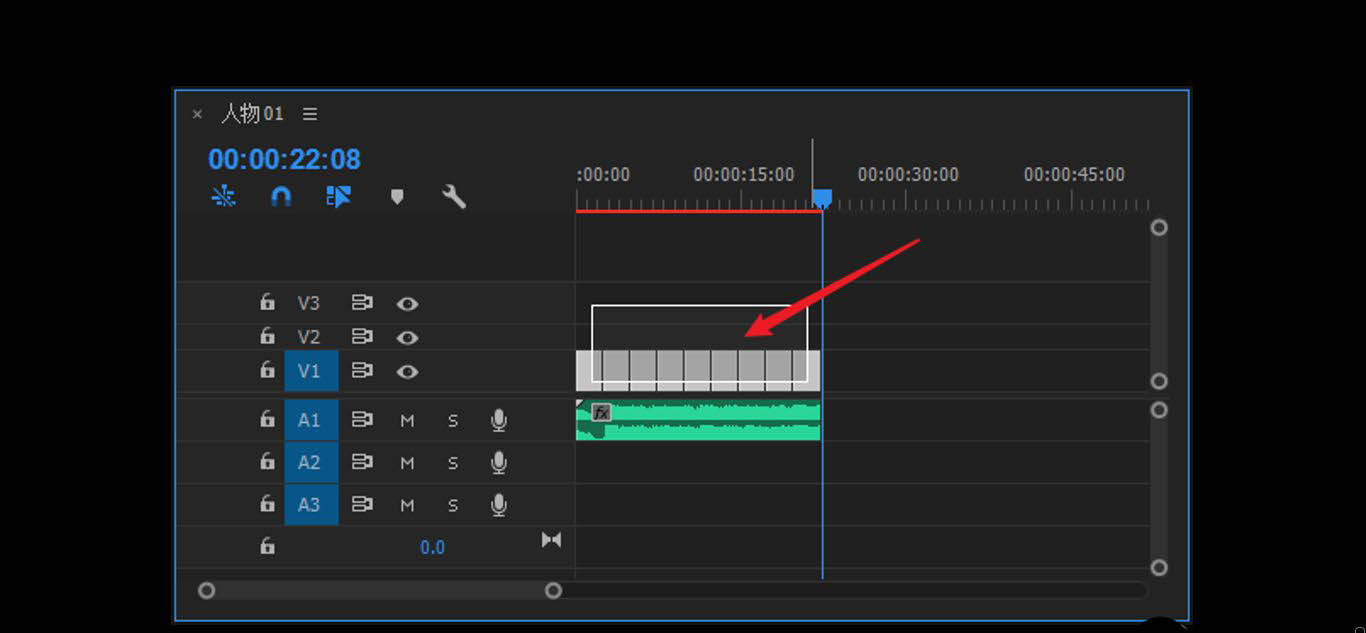
同时按下快捷键【Ctrl D】,每个素材的头尾都添加了【交叉溶解】。
效果如图。
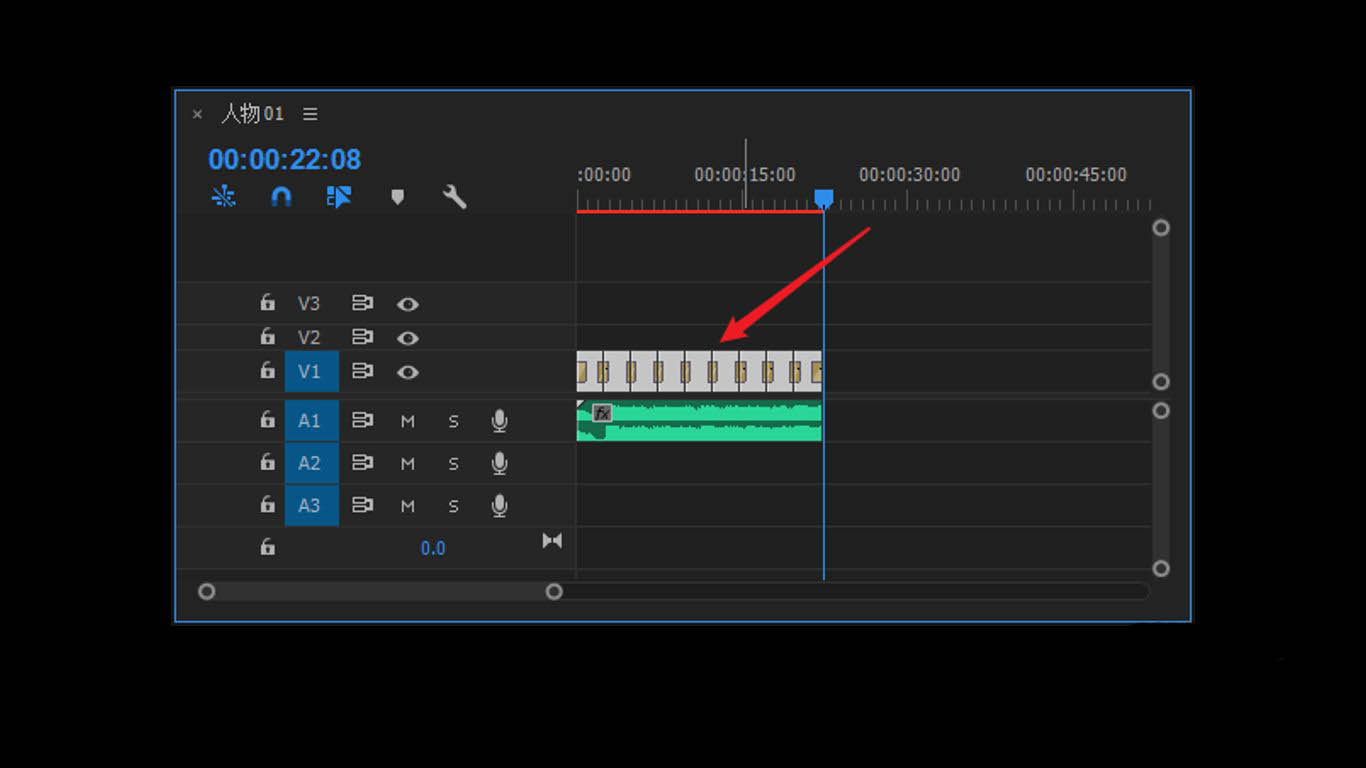
总结:
1.安排要添加过渡效果的视频。
2.设置用作默认过渡效果的过渡效果。
3.选择所有要添加的视频,然后按Ctrl-d。
4.点按“编辑”偏好设置中的“时间线”标签,以更改过渡效果的持续时间。
以上是premiere快速批量插入过渡的技巧。希望大家喜欢。
